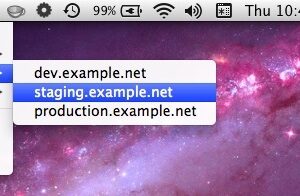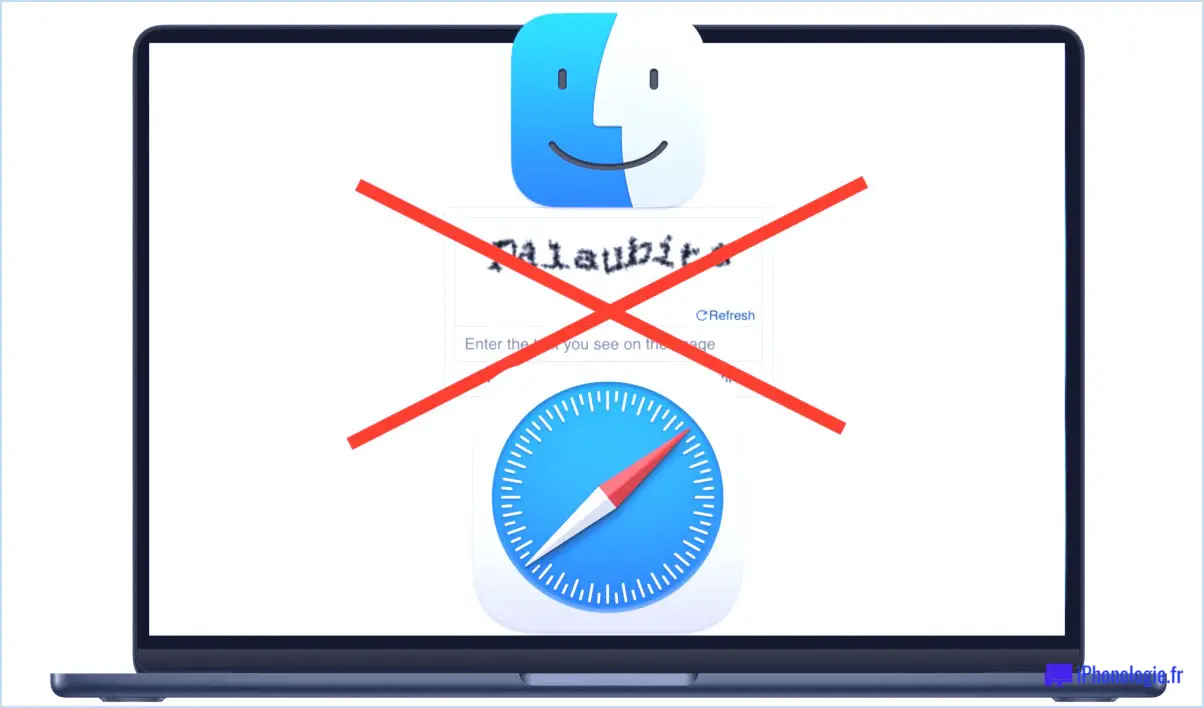Comment désactiver le correcteur orthographique dans le courrier pour Mac OS X
![]() Les utilisateurs de Mac Mail peuvent constater que même s'ils ont
Les utilisateurs de Mac Mail peuvent constater que même s'ils ont
Désactivé la correction automatique sous OS X, une fonction de vérification orthographique automatique continue à persister dans l'application Mail de Mac OS X. Pour les utilisateurs qui ont confiance en leurs capacités orthographiques, qui sont gênés par la fonction de vérification orthographique ou qui sont simplement fatigués de corriger les auto-corrections dans leurs e-mails sortants, vous pouvez trouver utile de désactiver complètement la fonction de vérification orthographique dans l'application Mail sur Mac.
Il y a deux façons d'accéder à ce paramètre, la plus rapide et la plus simple étant de passer par un élément de la barre de menu, bien que vous puissiez également désélectionner la fonction de vérification de l'orthographe dans les préférences de l'application Mail pour la composition si vous le souhaitez.
Comment désactiver le correcteur orthographique dans le courrier pour Mac
Voici comment désactiver rapidement le correcteur orthographique dans l'application Mail pour Mac OS X :
- À partir de l'application Mac Mail, créez un nouveau message électronique de sorte qu'une nouvelle fenêtre de composition de courrier électronique soit ouverte et active
- Maintenant, déroulez le menu "Edit" et allez dans "Spelling and Grammar" puis dans le sous-menu "Check Spelling", sélectionnez "Never" pour désactiver complètement le moteur de vérification orthographique dans l'application Mail
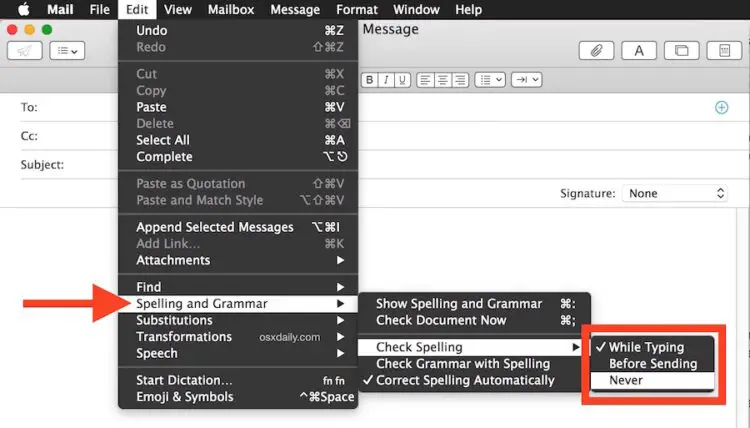
Cela désactivera toutes les fonctionnalités de vérification orthographique dans l'application Mac OS X Mail, indépendamment du réglage de la fonctionnalité de correction automatique de l'orthographe au niveau du système universel.
Avec cette désactivation, vous pouvez toujours choisir de vérifier manuellement votre orthographe si nécessaire. Pour ce faire, vous pouvez retourner dans le menu "Orthographe et grammaire" et choisir "Vérifier le document maintenant", ou, avec une fenêtre de composition de courrier électronique active ouverte, appuyer sur Commande + ; (point-virgule) pour vérifier instantanément l'orthographe de ce courrier électronique.
Comme mentionné précédemment, ce paramètre existe également dans les préférences de Mac Mail> Composer> Vérifier l'orthographe> Jamais
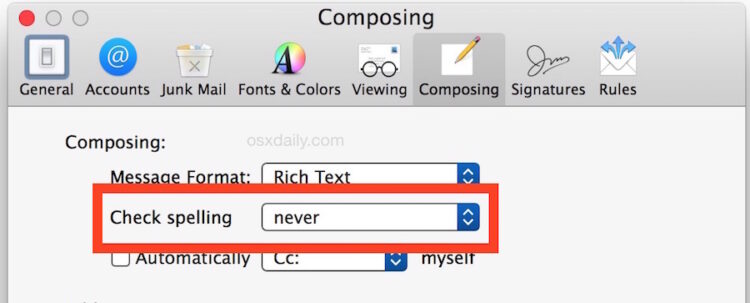
Bien que cela puisse paraître étrange d'avoir plusieurs niveaux de correction des erreurs typographiques, il existe en fait un certain nombre d'applications Mac qui ont une fonction de vérification orthographique séparée comme celle-ci, qui peut annuler ou passer outre les auto-corrections au niveau du système ou vice versa. Cette fonction est assez similaire à la vérification orthographique dans Safari et à la correction automatique dans Pages et TextEdit, qui est également distincte des préférences universelles de correction automatique de Mac OS X.
Si le vérificateur d'orthographe et la correction automatique vous dérangent sur le Mac, vous pouvez également le désactiver sur l'iPhone et l'iPad, qui sont contrôlés par un commutateur au niveau du système et ne nécessitent pas de basculement individuel des applications iOS comme le font certaines applications Mac OS X.